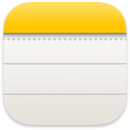 Bilješke
Bilješke
Bilješke su više od teksta. Zabilježite misli ili dodajte popise za provjeru, slike, web linkove i ostalo. Dijeljene mape omogućavaju dijeljenje cijele mape bilješki s grupom i svatko može sudjelovati.
Pitajte Siri. Recite nešto poput: „Create a new note.“
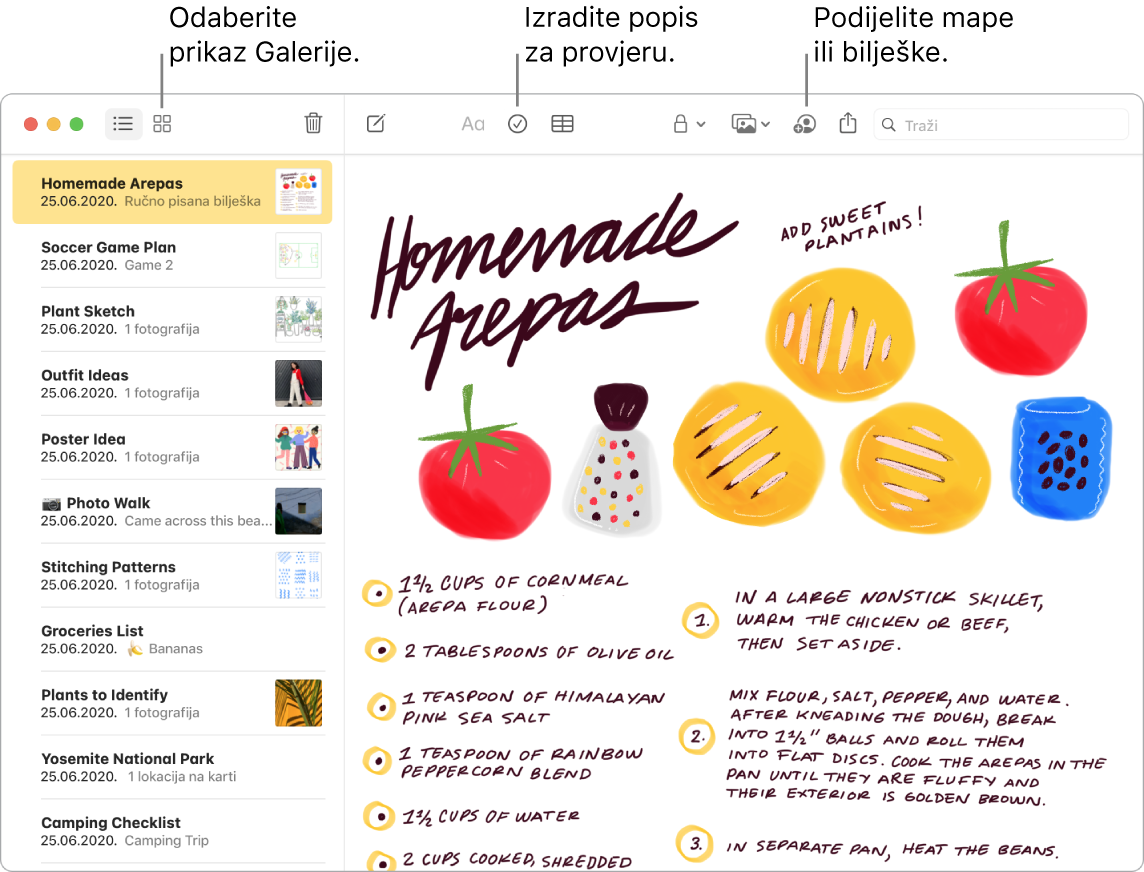
Savjet: Kad ste prijavljeni koristeći svoj Apple ID i iCloud je uključen za Bilješke, vaše se bilješke ažuriraju na svim vašim uređajima, tako da na Macu možete izraditi popis zadataka i zatim križati stavke na iPhoneu dok ste u pokretu.
Prilagodba alatne trake. Kliknite desnim klikom bilo gdje na alatnoj traci za otvaranje prilagođenog prozora. Povucite omiljene stavke na alatnu traku kako bi funkcionirala za vas.
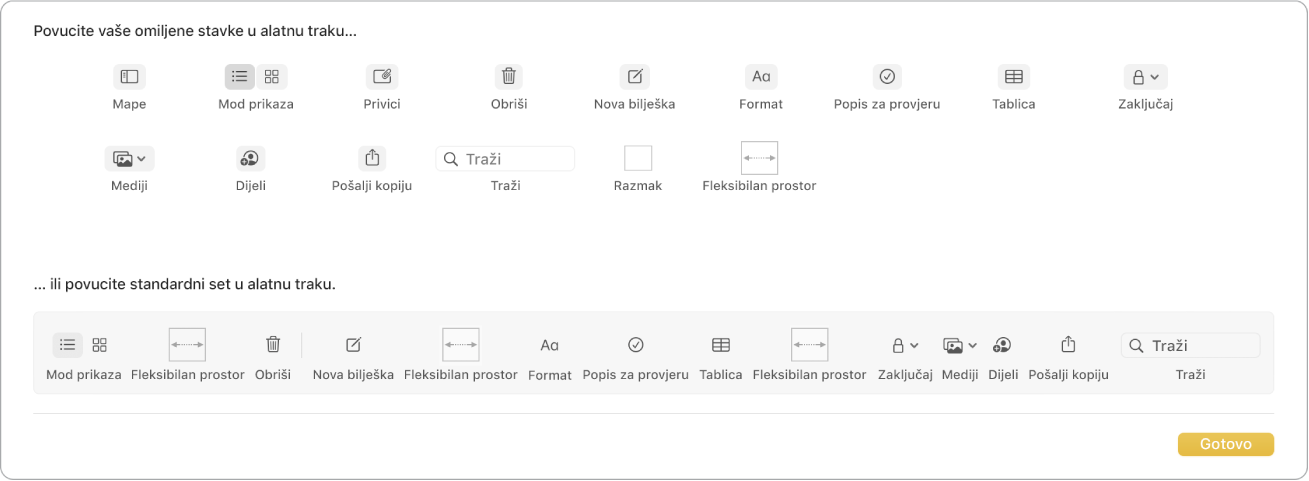
Označavanje popisa kvačicama. Kliknite tipku Popis za provjeru ![]() kako biste bilješci dodali interaktivni popis za provjeru koji automatski šalje označene stavke na dno popisa. Odaberite Formatiraj > Više > Odznači sve da biste odznačili stavke na svojem popisu i počeli ispočetka, što je savršeno za ponovno korištenje vaših tjednih popisa za kupnju.
kako biste bilješci dodali interaktivni popis za provjeru koji automatski šalje označene stavke na dno popisa. Odaberite Formatiraj > Više > Odznači sve da biste odznačili stavke na svojem popisu i počeli ispočetka, što je savršeno za ponovno korištenje vaših tjednih popisa za kupnju.
Dodajte slike, videozapise i ostalo. Povucite sliku, videozapis, PDF ili drugi dokument s radne površine. Odaberite Prozor > Foto preglednik kako biste stavke iz medijateke fotografija dodali u bilješku.
Dodavanje tablice. Kliknite tipku Tablica ![]() za dodavanje tablice u bilješku. Možete i kopirati tablicu s internetske stranice ili iz druge aplikacije i zalijepiti je u svoju bilješku.
za dodavanje tablice u bilješku. Možete i kopirati tablicu s internetske stranice ili iz druge aplikacije i zalijepiti je u svoju bilješku.
Zaključajte bilješku. Možete podesiti lozinku za zaključavanje bilješki koje ne želite da drugi vide. Za podešavanje lozinke odaberite Bilješke > Postavke, zatim kliknite Podesi lozinku. Za zaključavanje bilješke odaberite bilješku, zatim odaberite Datoteka > Zaključak bilješku.
Saznajte više. Pogledajte Upute za uporabu aplikacije Bilješke.